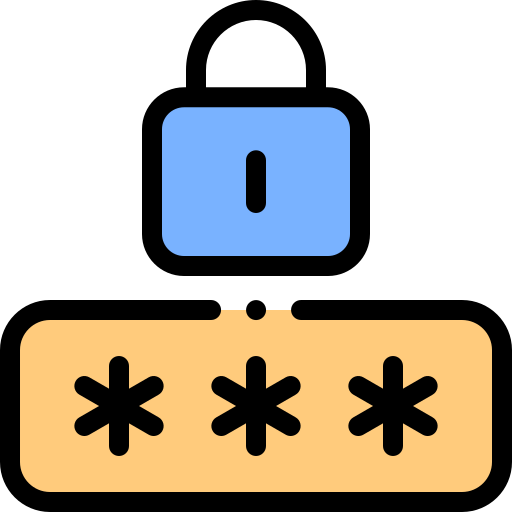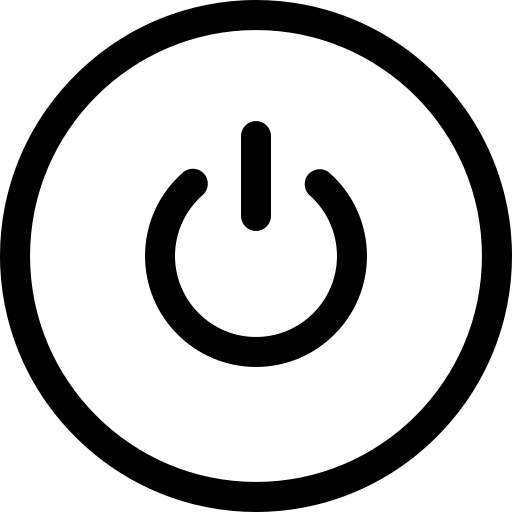Как обновить Android на Lenovo?
Чтобы улучшить работу вашего Lenovo, необходимо будет регулярно обновлять версию Android. В приложениях используются последние версии ОС, поэтому необходимо обновить ваш смартфон. Однако когда следует сделать это обновление? А как на Леново обновить Андроид? Мы также объясним вам, что нужно сделать для обновления Android в ручном режиме или без подключения к Wi-Fi.

Зачем обновлять Android на Lenovo?
Последняя версия ОС может показаться ненужной. Однако важно обновить Lenovo, чтобы на нем была установлена последняя версия Android. В рамках обновлений будут внесены исправления. Исправления будут исправлениями, внесенными в операционную систему, чтобы избежать ошибок или ошибок, обнаруженных в старых версиях. Обновление принесет новые функции. Каждый ноутбук Android содержит примерно одну и ту же версию Android. Затем каждый производитель принесет на ваш Lenovo свой оверлей со своим внешним видом, меню и конкретными функциями. Некоторые приложения используют последнюю версию Android для нормальной работы. Если несколько приложений работают некорректно, это может быть связано с отсутствием обновления Android на вашем Lenovo.
Как обновить Android на Lenovo?
Для обновления до последней версии Android у вас должно быть достаточно аккумулятора и подключение к Wi-Fi (использование важных данных около 500 МБ). Вы не потеряете никакой информации во время обновления (изображения, контакты, текстовые сообщения,…).
Программы для Windows, мобильные приложения, игры - ВСЁ БЕСПЛАТНО, в нашем закрытом телеграмм канале - Подписывайтесь:)
Когда мне следует обновить мой Lenovo?
Lenovo автоматически предложит вам обновление. Он будет уведомлен о том, что обновление будет доступно в уведомлениях. Вам просто нужно нажать на нее и следовать инструкциям. Если вам никогда не будет предложено уведомление, прочтите шаги в следующей главе.
Как обновить Android на телефоне Lenovo?
Шаги, если вы хотите обновить свой Lenovo, очень просты:
- Откройте настройки Lenovo
- А затем перейдите в О телефоне / Об устройстве / Обновление ПО.
- Затем нажмите «Загрузить и установить». Если вы включили автоматическую загрузку через Wi-Fi, часто обновление уже будет загружено, если это не так, вам будет предложено проверить наличие последних обновлений.
- Затем нажмите:
- Установить сейчас
- или Запланировать установку: это позволит вам запланировать установку обновления, когда вы не используете свой смартфон, особенно ночью.
- Ваш Lenovo выключится, чтобы установить обновление, и перезапустится.
- Вот и будет произведено обновление Android.
Как обновить Lenovo вручную?
Некоторые устройства предотвращают обновление прямо на вашем смартфоне. Вам нужно будет перейти на сайт производителя вашего Lenovo. Часто производители предлагают новейшие ПЗУ, которые можно загрузить.
Как обновить Android без Wi-Fi на Lenovo?
Чтобы обновить версию Android без Wi-Fi, действия будут такими же, как в главе, описанной выше. После этого ваш смартфон будет использовать ваше интернет-соединение. Он может использовать большой объем данных (около 500 МБ). Если у вас когда-либо была ограниченная подписка, предпочитайте обновления на вашем Lenovo, когда вы собираетесь подключиться к сети Wi-Fi. Иногда все равно будет сложно загрузить обновление без Wi-Fi. Другой вариант – загрузить обновление на свой компьютер, используя подключение Lenovo к Интернету (общий доступ к сети или мобильная точка доступа). Если вы не знаете, как активировать USB-модем на Lenovo, прочтите нашу статью. Затем вам нужно будет подключить Lenovo к компьютеру через USB. Вам нужно будет пройти программу производителя вашего Lenovo, чтобы иметь возможность перенести это обновление. Если вам когда-нибудь понадобится дополнительная информация о вашем Lenovo, мы приглашаем вас прочитать другие страницы в категории: Lenovo.
Программы для Windows, мобильные приложения, игры - ВСЁ БЕСПЛАТНО, в нашем закрытом телеграмм канале - Подписывайтесь:)